Microsoft Teamsjablonen maken en beheren via Teams Admin Center
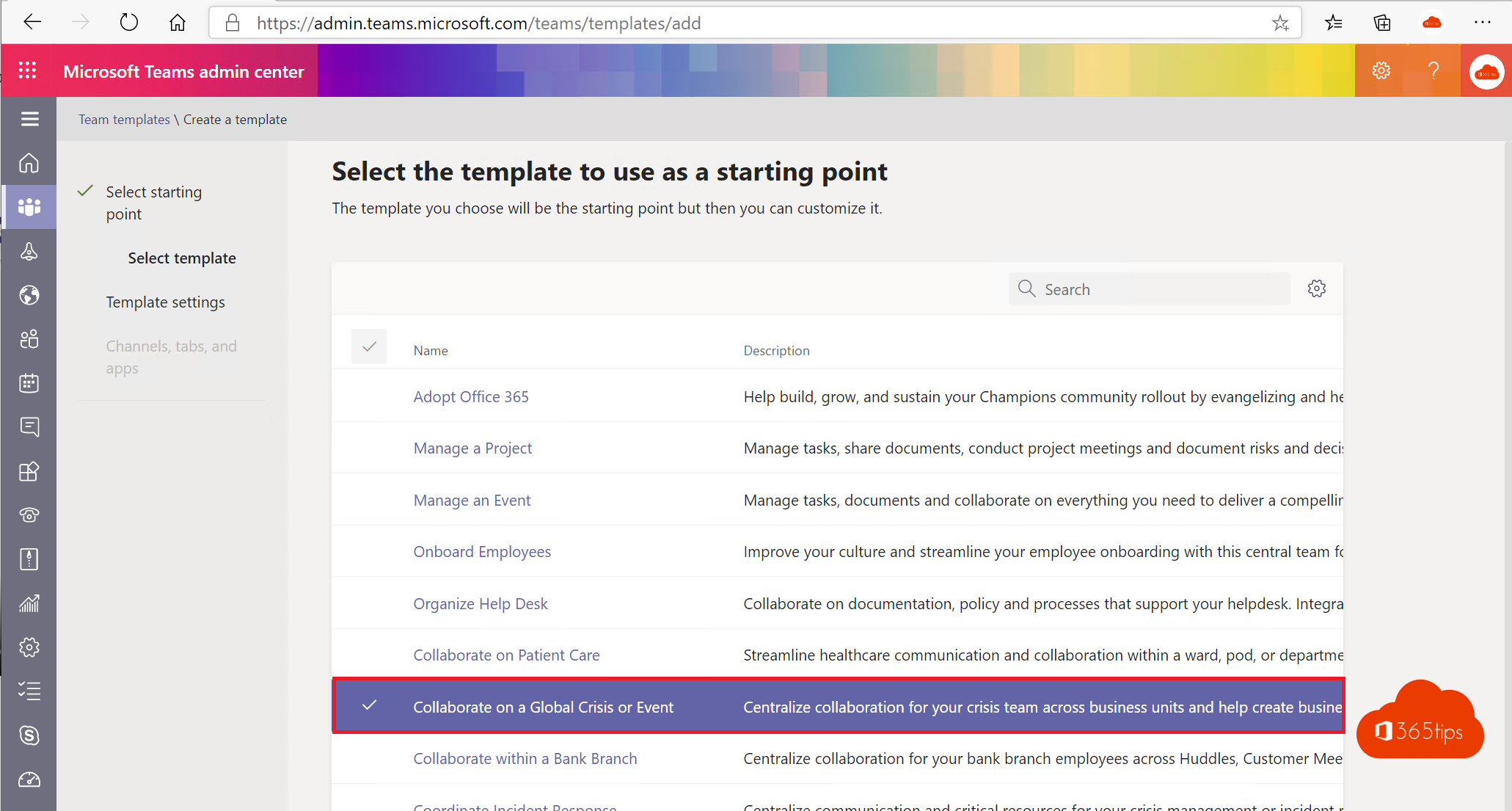
Teamsjablonen zijn vooraf gemaakte definities van de structuur van een team, ontworpen rond een behoefte of project. Je kan een sjabloon maken met behulp van de Teams-client en vervolgens de sjablonen uploaden en beheren die in uw organisatie zijn opgeslagen. Deze sjablonen kunnen worden toegewezen aan specifieke groepen met behulp van teambeleid.
Een nieuw team aanmaken door middel van sjablonen is een nieuwe mogelijkheid die je kan gebruiken om sneller een Team met een duidelijke structuur aan te bieden aan gebruikers. Deze scenario’s kunnen team-creatie versnellen omdat ze geënt zijn op de noden van de organisatie.
Microsoft geeft alvast deze 13 scenario’s mee om snel aan de slag te gaan. Je kan ook zelf scenario’s schrijven en de nodige kanalen voorzien zodat elk team aan de slag zal gaan op dezelfde manier.
Welke scenario’s zijn reeds ter beschikking?
Detailhandel, Een store organiseren, Een evenement beheren, een project beheren, Helpdesk organiseren, Kwaliteit van veiligheid, office 365 Introduceren, Reacties op incidenten, Samenwerken aan een wereldwijde crisis of gebeurtenis, Samenwerken aan patiëntenzorg, Samenwerken binnen een bankfiliaal, Werknemers introduceren en Ziekenhuis.
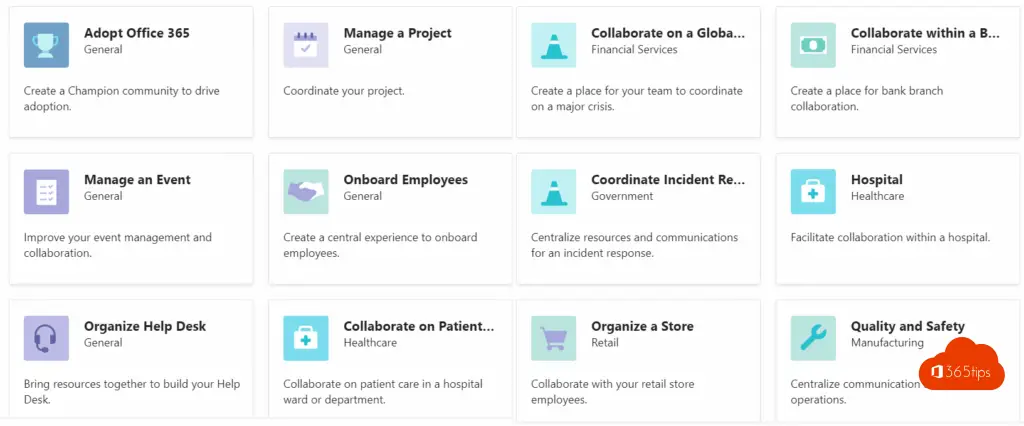
Hoe gebruik je een Microsoft Teams sjabloon?
Druk op een nieuw team aanmaken, selecteer maken.
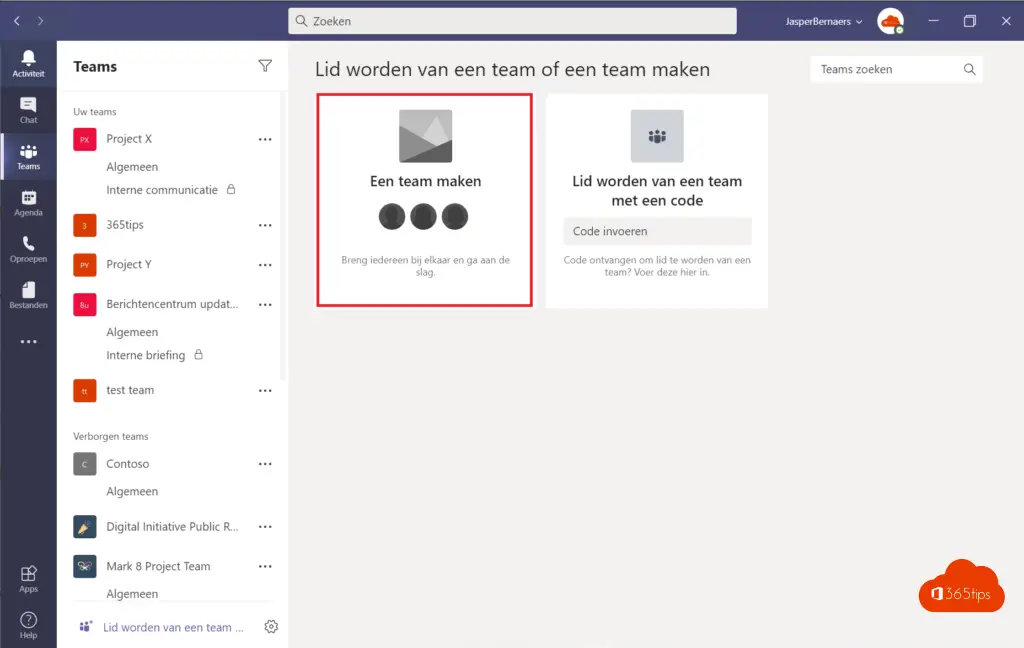
Kies een scenario uit de lijst van scenario’s
Centraliseer de samenwerking binnen uw crisisteam tussen bedrijfseenheden en help bedrijfscontinuïteitsplannen te maken. Deel tips voor werken op afstand, volg communicatie met klanten en houd iedereen op de hoogte met aankondigingen en nieuws.
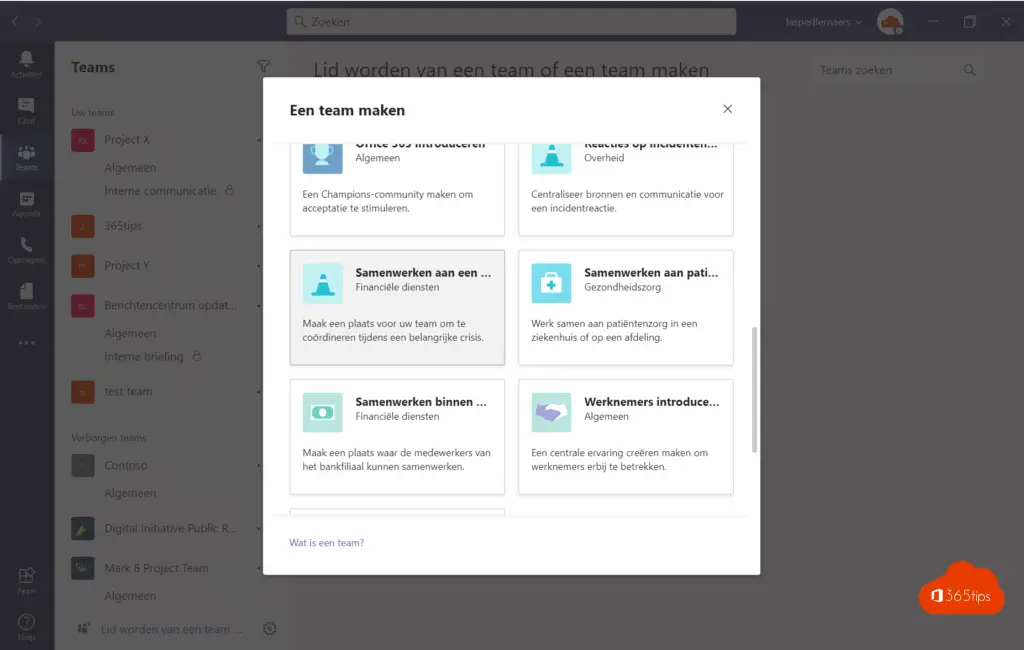
Voorbeeldscenario: Samenwerken aan een wereldwijde crisis of gebeurtenis
10 kanalen
- Algemeen
- Aankondigingen
- Wereldnieuws
- Bedrijfscontinuïteit
- Extern werken
- Interne communicatie
- Externe communicatie
- Klachten van klanten
- Complimenten
- Update voor leidinggevenden
3 apps
- Complimenteren
- Website
- Wiki
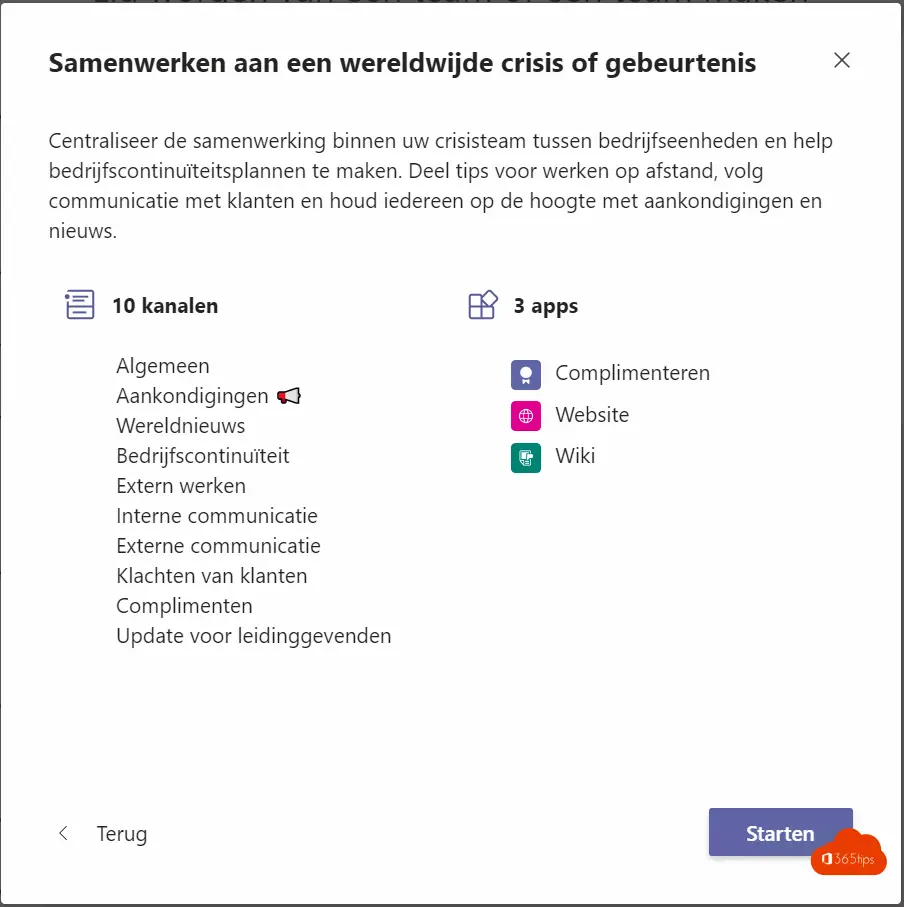
Druk op starten. Kies privé als je zelf deelnemers wenst toe te voegen. Dit kan je doen aan de hand van deze blog.
Geef je team een naam
Druk op maken. Het kan (in tegenstelling tot een leeg team) enkele minuten duren voor het sjabloon en team zal aangesproken worden en het nieuwe team zal aangemaakt worden.
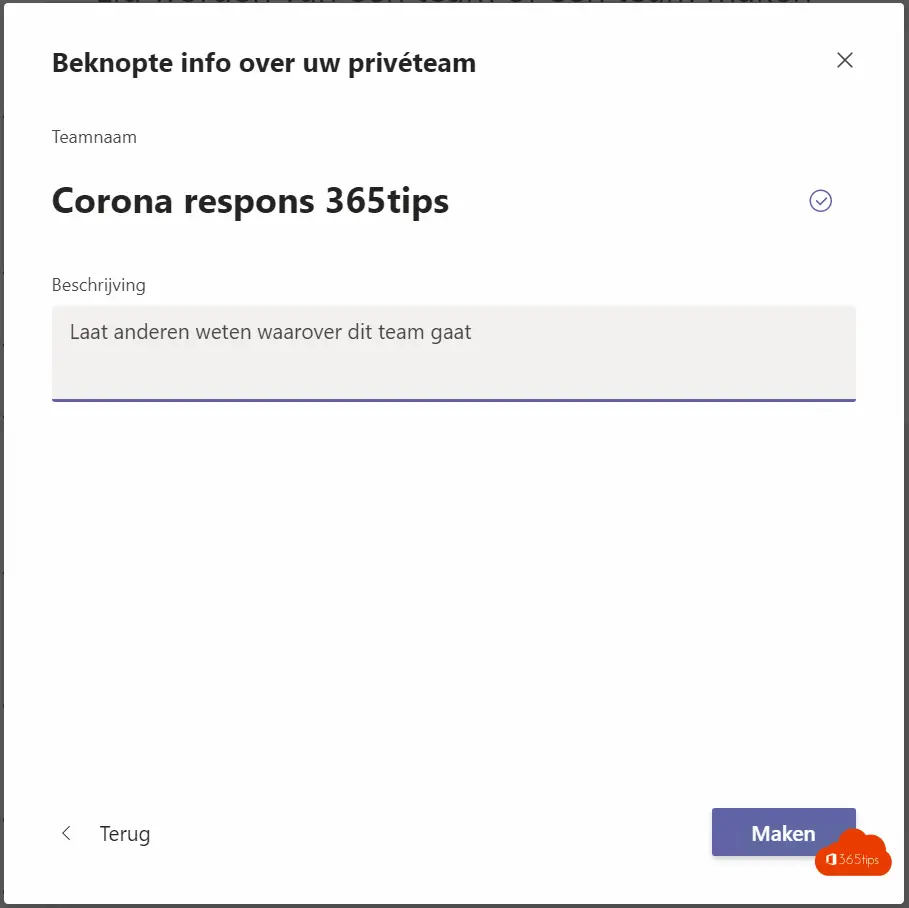
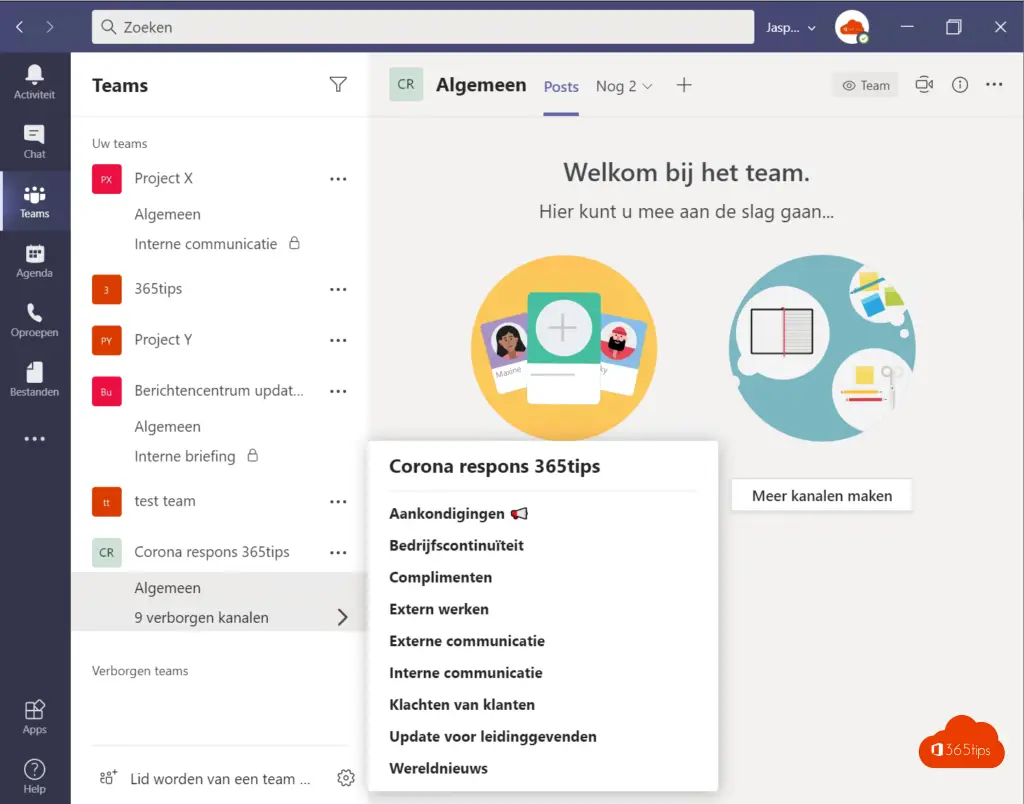
Nieuwe of bestaande Team templates aanpassen of creeëren
Surf naar: https://admin.teams.microsoft.com/teams/templates
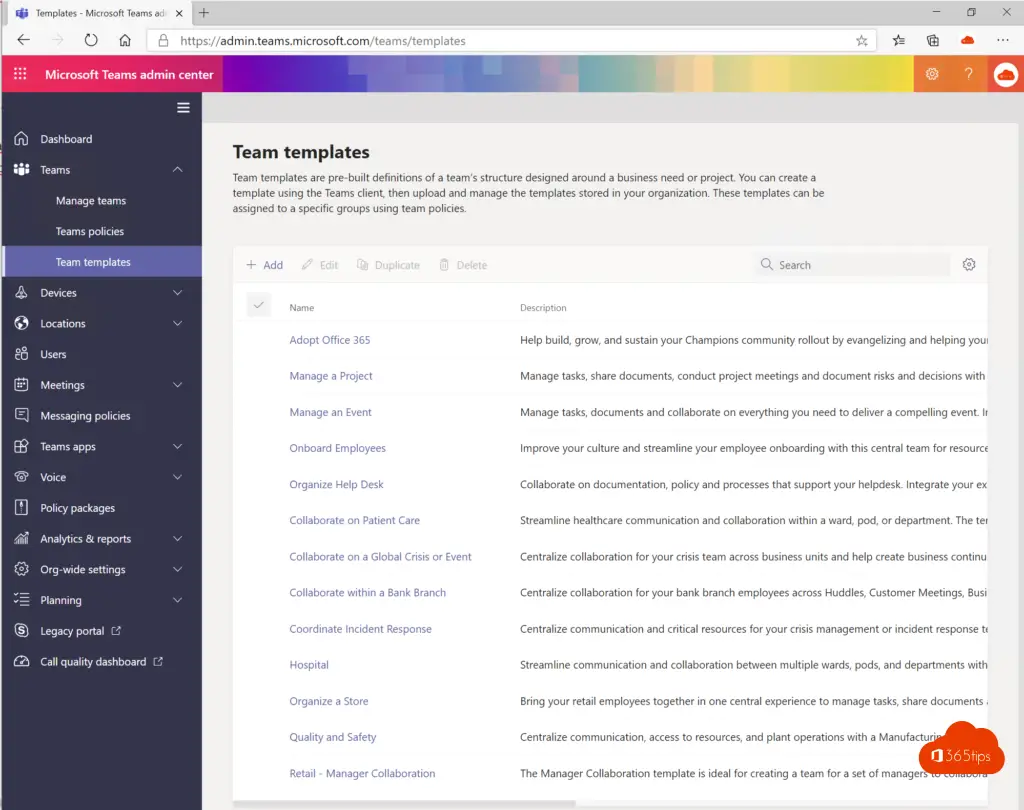
Druk op toevoegen
Druk op +Add
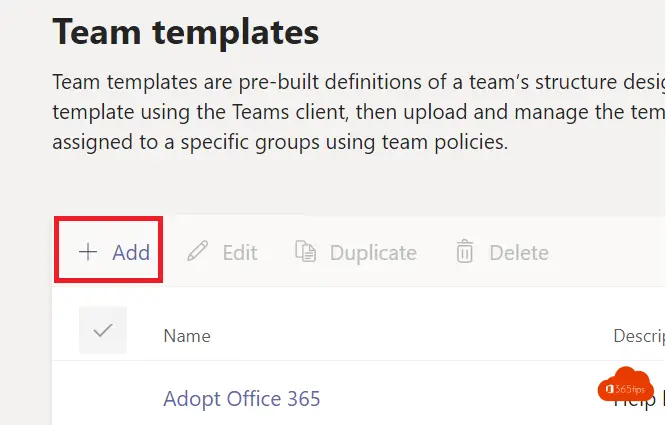
Selecteer hoe je aan de slag wil gaan
- Maak een nieuwe template zonder voorgeschiedenis
- Gebruik een bestaand Team als template
- Start op basis van de Microsoft Templates
In deze proefopstelling gebruiken we een template van Microsoft.
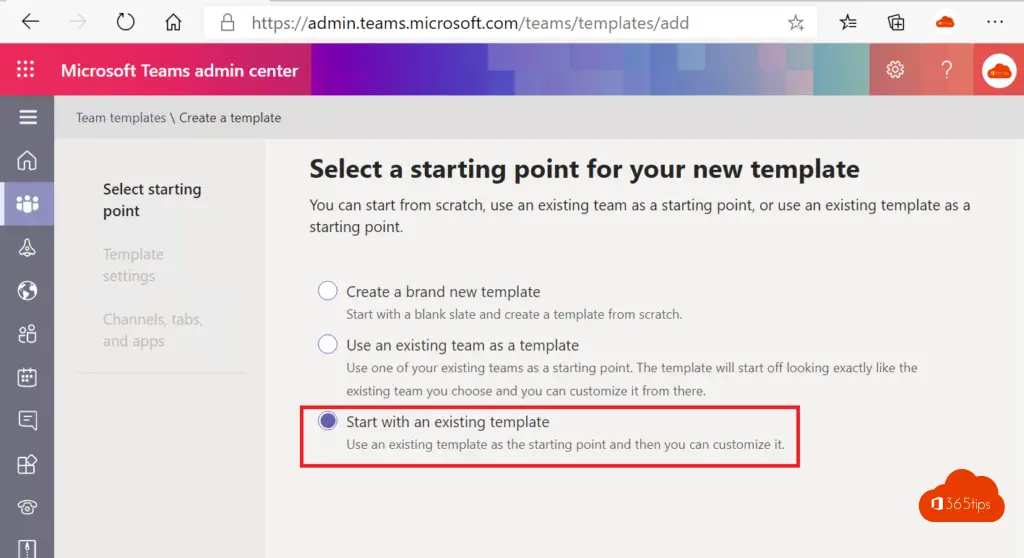
Neem een template over die het meest lijkt op wat je nodig hebt
Dit kan je doen via Microsoft Teams zelf. Met een testgebruiker, of je eigen gebruiker.
Druk op een nieuw Team aanmaken, de rest zie je in het filmpje.
Selecteer de gewenste template
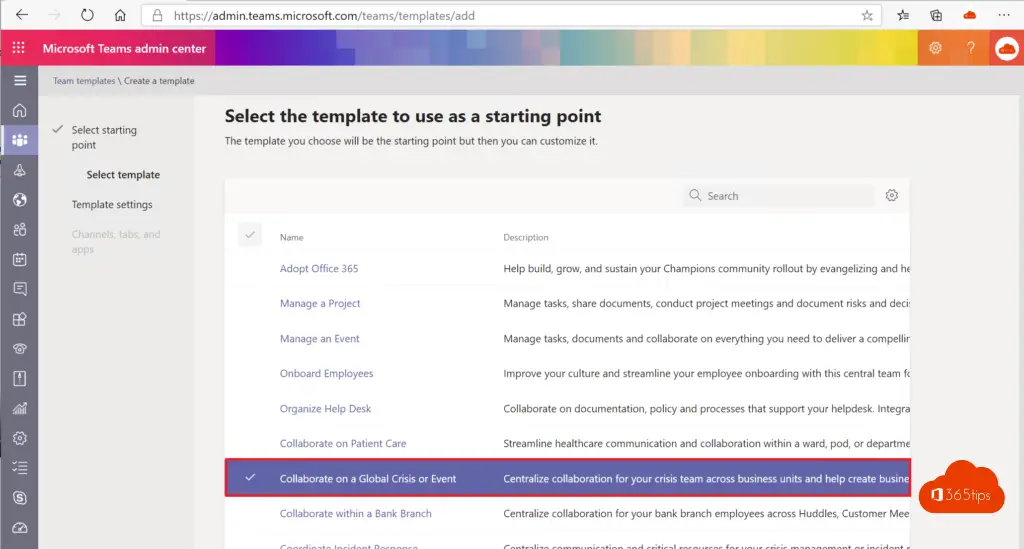
Vul deze 2 velden in en kies een taal. Druk vervolgens op opslaan.
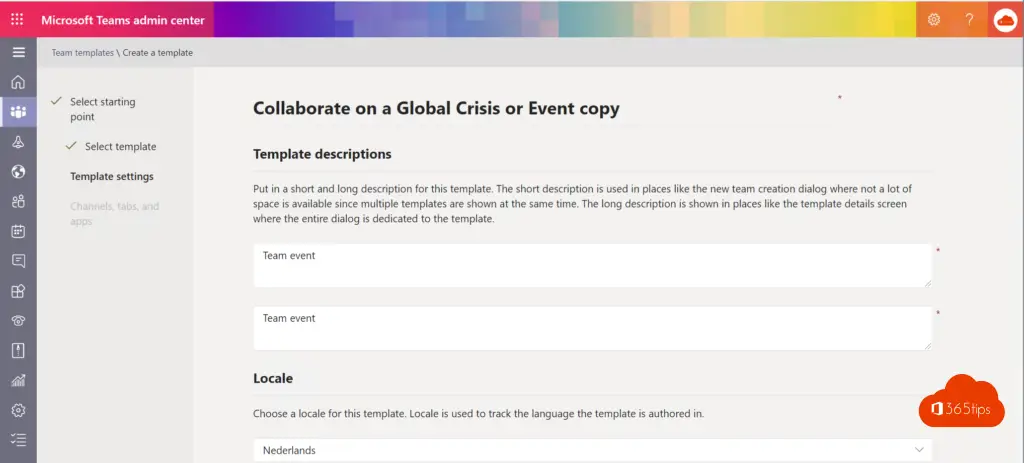
Teams kanalen aanpassen
Bekijk het volgend filmpje om kanalen aan te passen en het resultaat te zien in Microsoft Teams.
Je configuratie testen via Teams?
Maak een nieuw team aan via, en selecteer de template die je hebt gemaakt via de bovenstaande video.
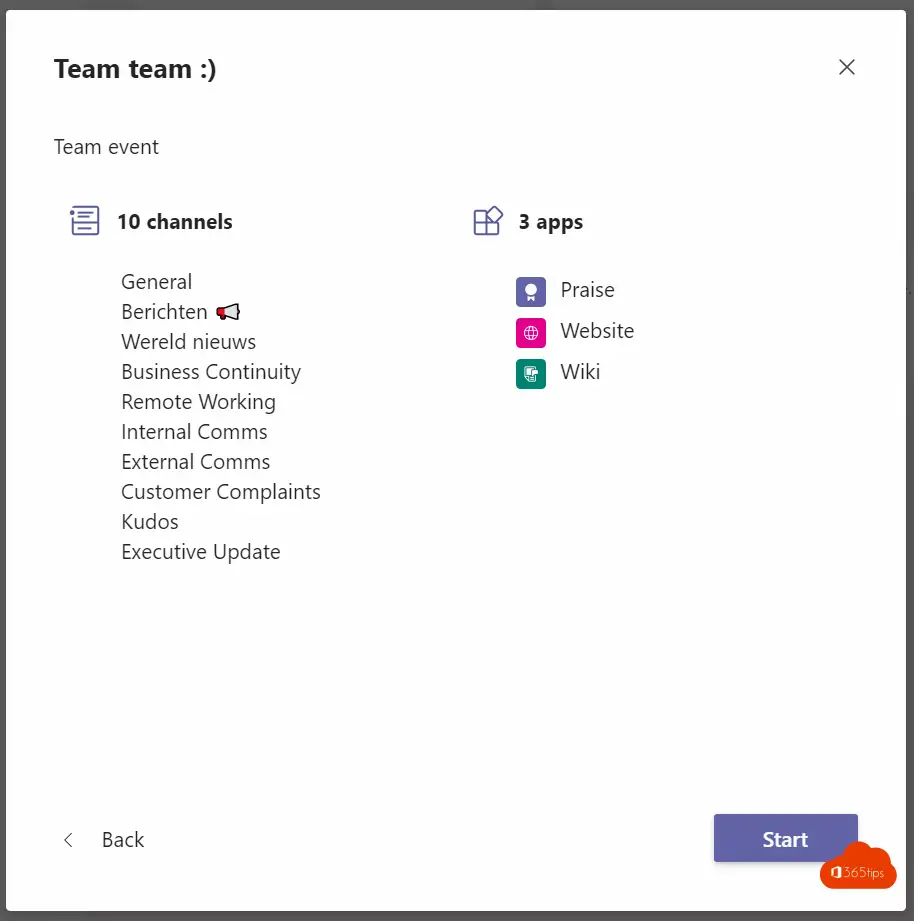
Het eindresultaat!
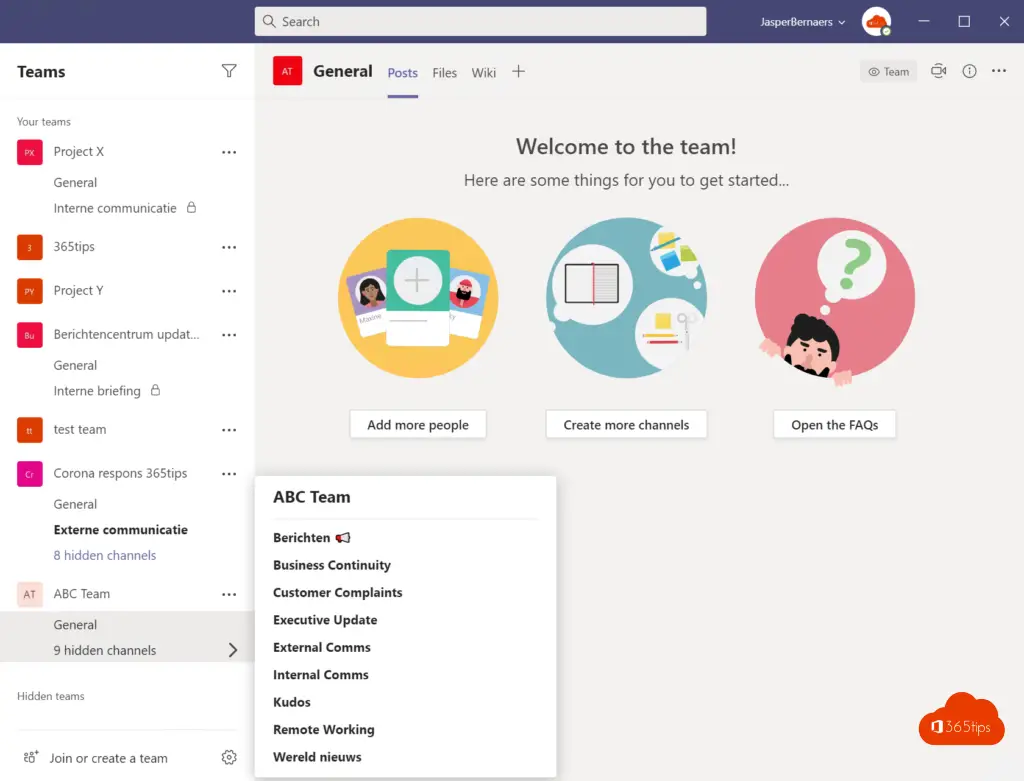
Teams veiliger en beter inrichten. OneDrive instellen voor iedereen binnen Office 365. Teams meeting opname automatisch opslaan in OneDrive For Business! Wil je dat niet iedereen teams kan aanmaken?